Cómo bloquear notas en tu Mac
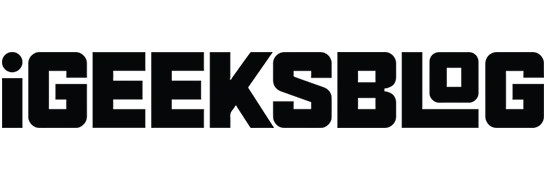
La aplicación para tomar notas integrada de Apple es una forma práctica de anotar ideas, tareas y otra información que está a punto de guardar. Si es como yo, también lo usa para almacenar datos personales, como credenciales de inicio de sesión, códigos, recortes web importantes y cuentas personales.
Sin embargo, debe agregar una capa de seguridad a sus notas. Si bien no puede bloquear aplicaciones en una Mac sin la ayuda de una herramienta de terceros, puede crear un código de acceso o usar su Touch ID para bloquear sus notas para que nadie más pueda acceder a ellas.
Siga leyendo para descubrir cómo bloquear y administrar Notes en su Mac.
¡Importante! Puede bloquear sus notas en Mac ya sea que las almacene en iCloud o no. Pero hay condiciones:
- Si almacena sus notas en iCloud y la sincronización está activada, asegúrese de que sus notas de iCloud estén actualizadas. Por lo general, verá un botón Actualizar junto a iCloud en la barra lateral de Notas cuando se necesita una actualización.
- Si almacena notas en Mac, es decir, todas las notas se almacenan solo en Mac y la sincronización de iCloud está deshabilitada.
Sin embargo, si sincroniza su cuenta de Notes con un servicio de correo electrónico de terceros como Gmail o Yahoo, esta función no estará disponible.
Cómo establecer una contraseña para bloquear tus notas
En su Mac, puede establecer una contraseña que puede usar para bloquear y desbloquear cualquier nota. Además de usar una contraseña, también puedes desbloquear tus notas usando:
- Touch ID en tu Mac o Magic Keyboard
- Tu Apple Watch
Para establecer una contraseña en la aplicación Notas:
- Abra la aplicación Notas → vaya a la barra de menú → toque Notas → Configuración.
- Seleccione una cuenta junto a Notas bloqueadas si tiene varias cuentas.
- Introduzca una contraseña en el campo de contraseña. Vuelva a introducirlo en el campo «Confirmar». Puede agregar una pista para ayudarlo a recordar su contraseña. Aparecerá una pista después de que ingrese la contraseña incorrecta dos veces.
- Haga clic en Establecer contraseña.
También puede marcar la casilla «Usar Touch ID» para usar su huella digital para desbloquear sus notas. Si selecciona esto, se le pedirá que ingrese una contraseña para las notas.
Una vez activado, deberá usar Touch ID para desbloquear sus notas en el futuro. Siempre puede hacer clic en «Usar contraseña» e ingresar una contraseña en lugar de una huella digital.
Cómo bloquear una nota en Mac
Ahora que ha establecido una contraseña para sus notas, puede comenzar a bloquearlas.
- Abrir notas → seleccione la nota que desea bloquear.
- Haga clic en el botón «Bloquear» → seleccione «Bloquear nota». Ingrese su código de acceso, use Touch ID o Apple Watch para bloquear la nota.
Cómo cambiar tu contraseña en NotasPuede cambiar la contraseña de Notes de su Mac en cualquier momento. Este puede ser el caso si ha compartido su antigua contraseña de Notes con alguien y ya no desea darle acceso a sus Notes.
Para esto:
- Abra Notas → Configuración.
- En la parte inferior de la ventana, haga clic en Cambiar contraseña. Se le pedirá que ingrese la contraseña anterior, la contraseña nueva y la confirmación de la contraseña nueva.
Cómo restablecer su contraseña de NotasApple solo recomienda que restablezca su contraseña si ha olvidado su contraseña actual pero aún desea proteger con contraseña sus notas futuras.
Es importante tener en cuenta que si bien puede restablecer y crear una nueva contraseña, esto solo le permite proteger con contraseña las nuevas notas que desea bloquear en el futuro, y no se aplica a las notas bloqueadas con la contraseña anterior. Esto significa que las notas ya bloqueadas seguirán estando protegidas por su contraseña anterior y aún no podrá acceder a ellas.
Le recomiendo que cambie su contraseña en lugar de restablecerla si conoce su contraseña actual. Restablecer su contraseña solo hará que tenga que administrar varias contraseñas, lo que puede ser confuso y frustrante.
Para restablecer su contraseña:
Cómo cerrar rápidamente notas bloqueadas
Si desea ocultar inmediatamente el contenido de sus notas bloqueadas, incluida la vista previa de otras notas bloqueadas en la barra lateral, puede cerrar todas sus notas bloqueadas.
Esto puede ser útil cuando hay miradas indiscretas cerca y no quieres que vean tus notas.
Para hacer esto, seleccione una nota bloqueada → haga clic en el botón «Bloquear» → seleccione «Cerrar todas las notas bloqueadas». Incluso si no lo hace, sus notas se cerrarán automáticamente después de un tiempo debido a la inactividad. Notes también bloqueará sus notas después de salir de la aplicación.
Advertencia. Sus notas bloqueadas permanecerán desbloqueadas si simplemente cierra la aplicación Notas en lugar de salir de ella.
Cómo quitar la cerradura
Puede desbloquear fácilmente una nota si decide que el contenido de su nota ya no necesita protección. Para desbloquear, seleccione la nota → haga clic en el icono de candado → seleccione Desbloquear. Es posible que se le solicite que ingrese su contraseña si intenta desbloquear una nota actualmente bloqueada.
¿Por qué no puedo bloquear mis notas en Mac?
Notes es una herramienta bastante buena que ofrece una amplia gama de características. Sin embargo, el uso de algunas de estas funciones en las notas puede limitar su bloqueo. Las notas que no puede bloquear incluyen:
Hablando de características, presentamos algunos consejos para ayudarlo a aprovechar Notes al máximo en su Mac.
Preguntas más frecuentes
Apple no ofrece esta función, pero puede establecer una contraseña y bloquear todas sus notas dentro de la aplicación. En particular, no podrá bloquear todas sus notas a la vez; esto tendrá que hacerse una nota a la vez. Aunque puede intentar usar aplicaciones de terceros que bloquean y restringen el acceso a las aplicaciones en su iPhone.
No hay opción para ocultar notas en la aplicación. Solo puedes bloquearlo para que otros no puedan ver su contenido.
¿Tus secretos están a salvo?
Tomar notas y mantener las ideas y la información actual al alcance es mucho más fácil con Notes. Sin embargo, no querrás que esta mina de oro esté desprotegida en tu dispositivo.
Ya sea que contenga detalles de cuenta e inicio de sesión o su diario personal, su prioridad debe ser mantenerlo cerrado y protegido de miradas indiscretas. ¿Mantienes tus notas en privado? Comparte tus pensamientos a continuación.
Deja una respuesta